はじめに
今回はLinux MintでVRChatを動かす方法を紹介します。

Linux Mint自体の導入や初期設定はちょっ難しすぎたので解説できません。
また私が使った環境Linux Mint v22.1ではVRChatは動くけどVRChat上の動画プレイヤーは動かないという不具合を確認しました。
こればかりはどうしようもなさそうです。
(おとなしくWindows 11買いましょう)
初心者がLinuxを使う上での心得
Linuxは「端末」より黒い画面を表示して文字で操作することが多いです。
これは慣れてない人はほとんど扱えない、何をしていいかわからないモノとなってます。
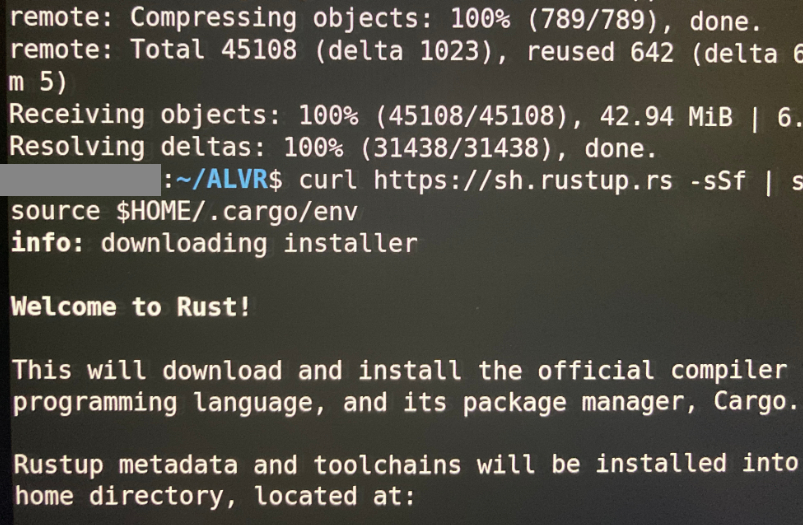
そこで使うのが「Chat GPT」です。
Chat GPT使ったやりたいことを1つ1つ聞いて…
その指示通りのプロンプトを黒い画面(端末/パワーシェル/ターミナル)に打ち込みましょう。
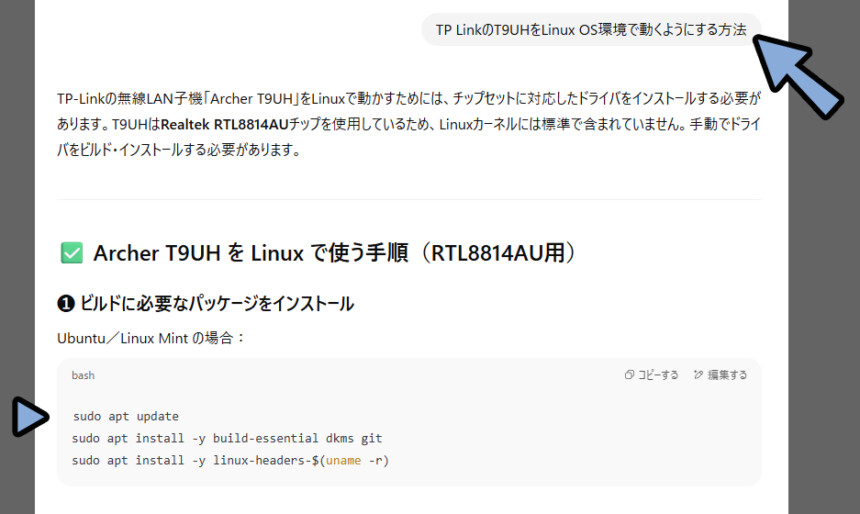
そして実行するとエラー分が出てくると思います。
そのエラー文もChat GPTに丸投げして修正させます。

黒い画面から「Error」やエラーっぽい表示を見るぐらいの英語力は必要です。
これが初心者がLinuxをうまく動かすコツです。
無線Wi-fiの用意
Linux Mintでも「無線Wi-fi」を使います。
パソコンで起動したVRChatの画面をQuest送る形です。
そこで「Linux」対応のWi-fi子機を用意する必要があります。
これが結構難しいです。(ドライバー非対応が多い)
私はTP-Linkの「Archer T9UH」を持ってたのでこれを動かせるようにしました。
ただすごい大変でした。

公式がLinux用ドライバーを出してますが2年ぐらい前のモノで使用不可。
なのでChat GPTに相談して評されたテキストを黒い画面に打ち込んで実行。
→ 表示されたエラーをコピペでChat GPTに丸投げ
→ 帰ってきたものを黒い画面に丸写しで再打ち込み
これを8回ぐらい繰り返して、私もよくわからないまま動くようになりました。
(解説できません、なんで動いたのか本当に分かってないです)
今から新しく買うならLinux対応と書かれたものがいいと思います。
それかマザーボードにWi-fiが付いてるものや拡張スロットあたりもおすすめ。
このあたりの何がおすすめかすらも「Chat GPT」に聞きましょう。
以上が無線Wi-fiの用意です。
VRChatを起動する(デスクトップモード)
VRChatを入れるための「Steam」をまず入れます。
Chat GPTに質問して帰ってきた処理を黒い画面に丸写し+実行で入れます。
↓具体的なやり方はこの人の記事などを見てください。
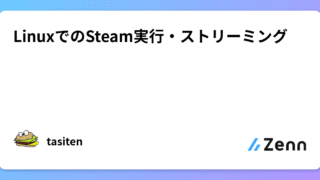
そしてSteamさえ入れば「VRChat」は普通にSteam経由で入れれます。
あとは普通にVRChatを起動。
Linux Minx 22.v1環境であればこれで問題なく動作しました。
(デスクトップモード)
Quest 3とLinuxパソコンをつなげる
Quest 3とLinuxパソコンをつなげるツールは下記の2つ。
・WiVRn (簡単、使いやすいがOVRなどのオーバーレイツールが動かない)
・ALVR (難しめ、こちらでは動かせませんでした)この2つを見ていきます。

怖いか… Virtual DesktopとQuest LinkとSteam Linkがない世界が…
ちなみにLinux用の「Steam Link」という名前のアプリはあります。
これはQuestにつなげるものではなく、コントローラーなどをつなげるモノのようです。
こちらで試したところQuset 3への接続不可
+一度起動するとパソコンでほかの操作が出来なくなるみたいな謎の不具合に見舞われました。
この点で「WiVRn」を使うのが無難と思います。
WiVRn
WiVRnは黒い画面を叩かなくても入れれるモノが配られてます。
こちらのページにアクセス。
インストール横の下矢印を選択。
ここの文字列を黒い画面に打ち込んで実行。
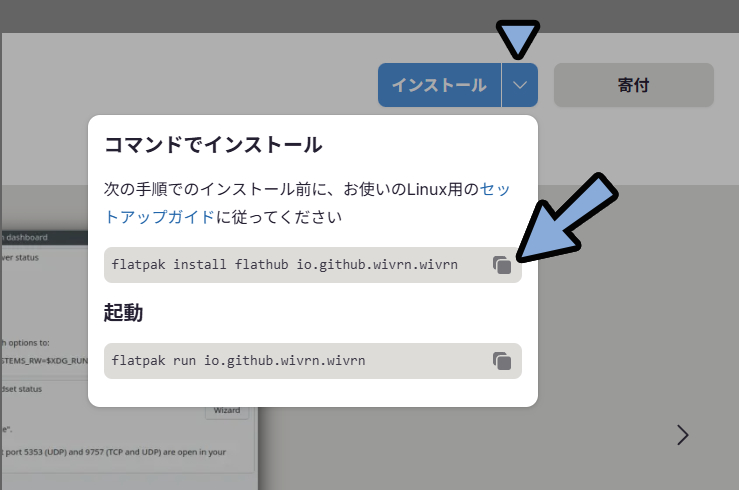

それでもダメならChat GPTに状況を相談して入れていきます。
アプリが入りましたら起動。
初回起動は「セットアップウィザード」という案内が表示されます。
これは初回起動後も画面上部から再度見れるので気軽に進めます。
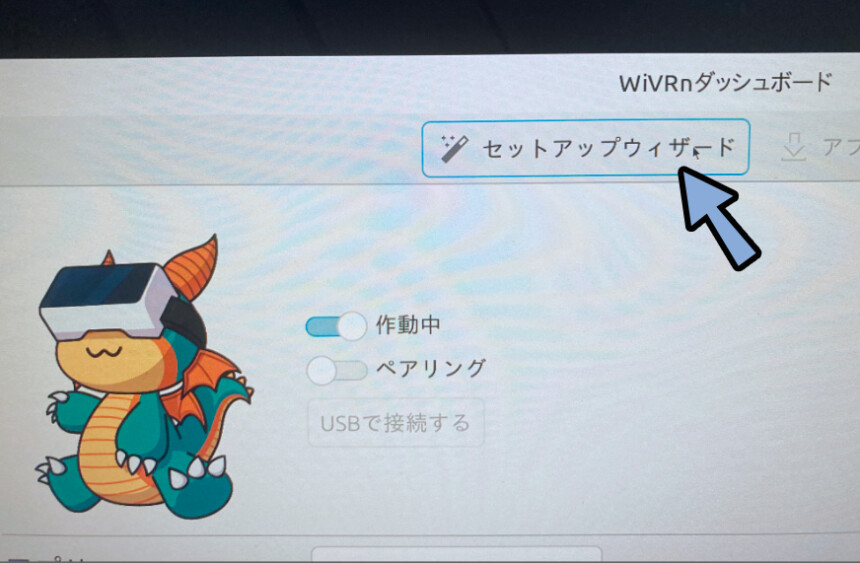
「次」を押して進むとQuest 3にもWiVRnを入れてねの表示が出ます。
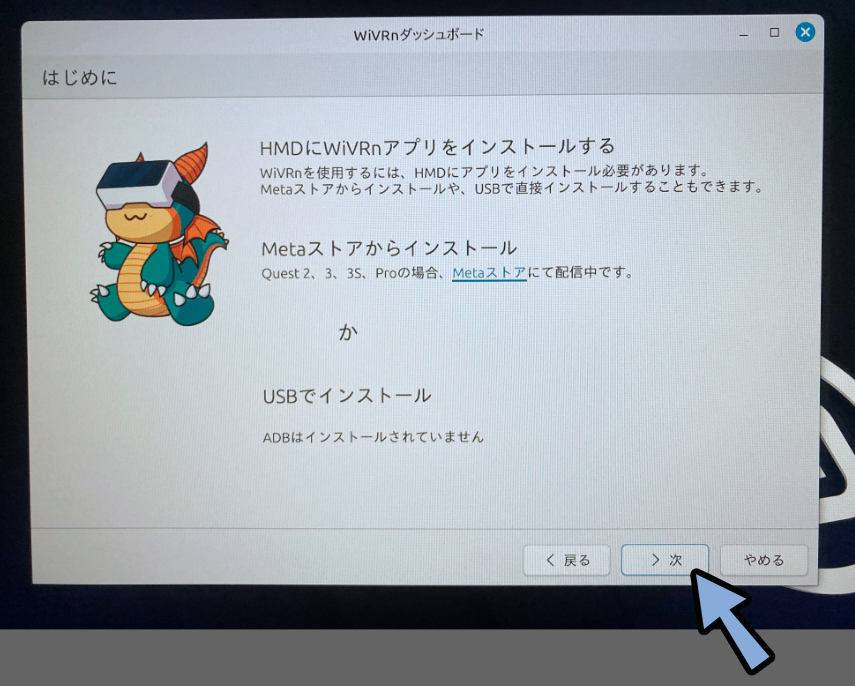
↓などからQuest 3側にWiVRnを入れます。
接続後に起動したいアプリを選択。(自動起動、1つのみ)
そして起動したいアプリのオプションに入れる特殊な文章をコピー。
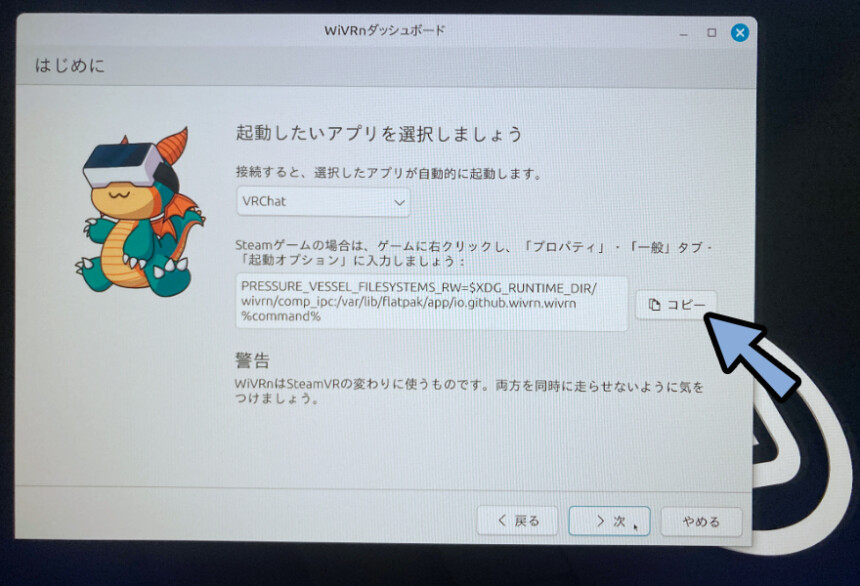
Steamを立ち上げてライブラリーから「vrc」などと検索。
VRChatを右クリック → プロパティ…を選択。
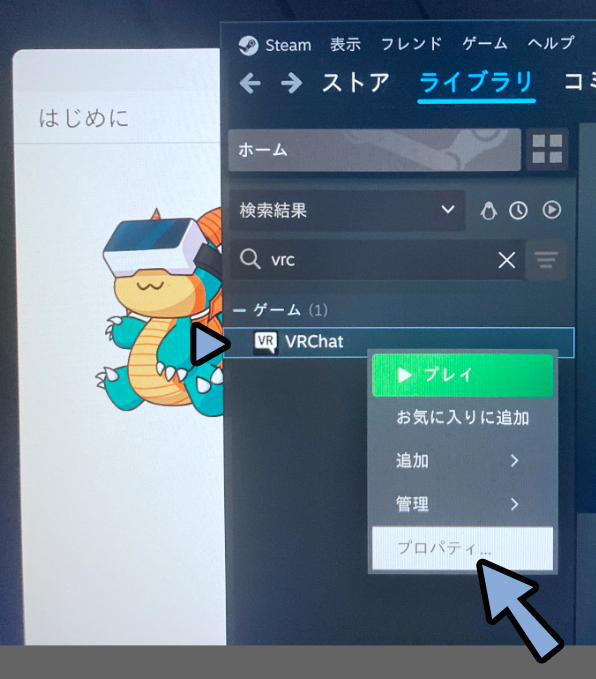
一般 → 起動オプションの所に先ほどのテキストを打ち込んで保存。

そして「次」に行くと…
Quest 3を接続でWiVRnを立ち上げてくださいと出ます。
問題がなければこれでつながります。
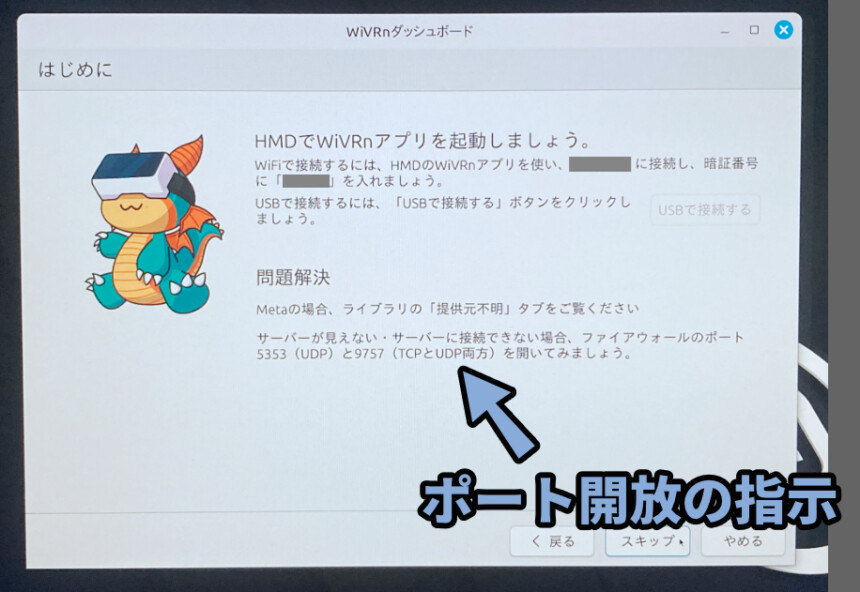

問題が出た場合はファイアーウォール悪さしてる可能性があります。
上手くいかなかった場合は指定された番号のファイアーウォールを無効化します。
(俗にいうポート開放を行う)
やり方はChat GPTに聞きます。
そして出てきた文字列を黒い画面に打ち込んで実行するだけです。
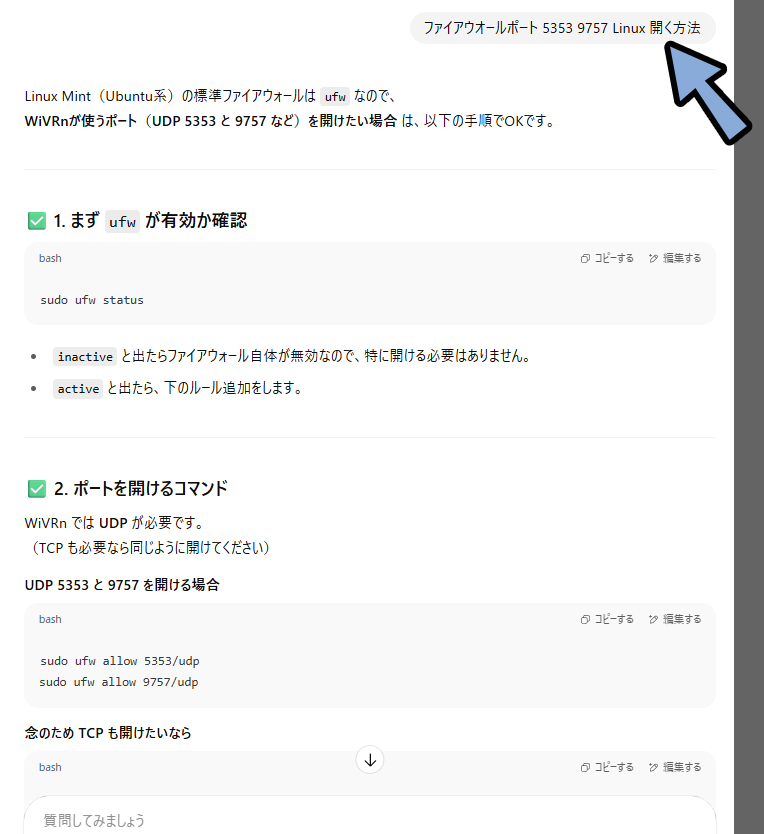
↓一例(2つを開放して更新の処理)
sudo ufw allow 5353/udp
sudo ufw allow 9757/udp
sudo ufw allow 9757/tcp
sudo ufw reload
sudo ufw statusあとは暗証番号やペアリングが入ってるか、問題解決を見ながら頑張ってつなげます。
うまくつながればPCとQuest3のWiVRnを同時起動すると指定したアプリが立ち上がります。
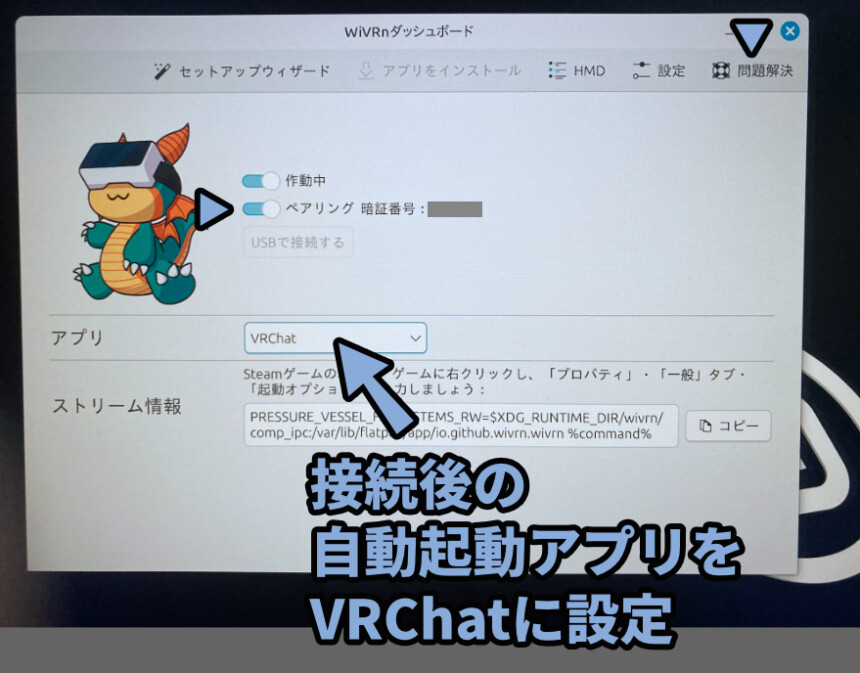
これでも動かない場合はChat GPTに状況を相談したりしてください。

立ち上げれるアプリは1つだけです。
なのでOVRなどの2つのアプリは同時には動ませません。
寝転がりたい人は立ったままでゴーグル着用。
頭の位置を高い場所に記録させてからそのまま寝ると寝転がれます。(力技)
ALVR(こちらでは動かせませんでした)
WiVRnのほかにも「ALVR」という選択肢があります。
こちらは私の技術力不足で動かせませんでした。
↓動かせた人は居るみたいですが…
Chat GPTに全てを任せの人間なので何を書いてるのか読めなかったです。
Chat GPT頼りで何回か入れましたが…
なぜがALVRは動きませんでした。

…よっぽどのことがない限り
普通にWindows 11買うのが一番賢いと思います。はい。
まとめ
今回はLinux Mint OSでVRChatを動かす方法を紹介しました。
・VRChat自体はSteam+VRChatを入れれば動く
・Linux Mint v22.1環境ではVRC上の動画プレイヤーが動かないので注意
・Quest 3に画面を飛ばすならWiVRnかALVRを使う
・WiVRnが一番初心者向けで簡単
・WiVRnはOVRを起動できないから立った状態でゴーグルを被りなおすなどで高さ調整
またほかにもパソコン関係のことを解説してます。


ぜひ、こちらもご覧ください。



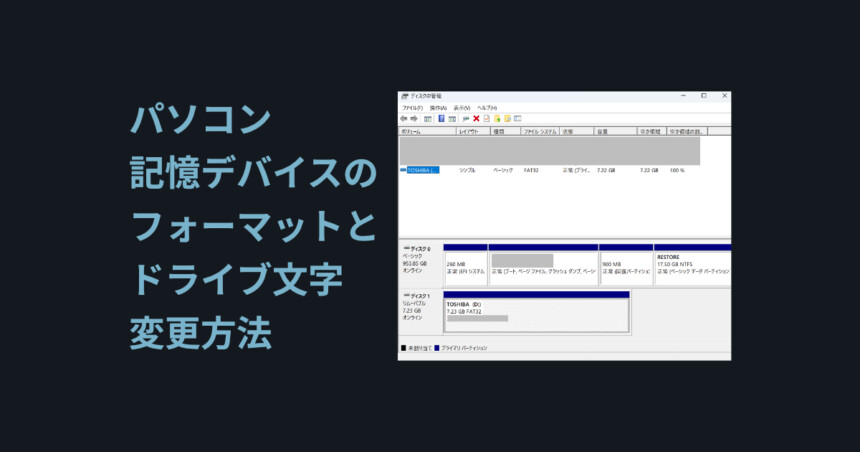
コメント